
Diese Software hält Ihre Treiber am Laufen und schützt Sie so vor gängigen Computerfehlern und Hardwarefehlern. Überprüfen Sie jetzt alle Ihre Treiber in 3 einfachen Schritten:
- DriverFix herunterladen (verifizierte Download-Datei).
- Klicken Scan starten um alle problematischen Treiber zu finden.
- Klicken Treiber aktualisieren um neue Versionen zu erhalten und Systemstörungen zu vermeiden.
- DriverFix wurde heruntergeladen von 0 Leser in diesem Monat.
Mass Effect: Andromeda ist ein großartiges Weltraumforschungsspiel, aber leider haben viele Fans immer noch Schwierigkeiten, das Spiel überhaupt zu starten. Wenn sie den Play-Button drücken, stürzt das Spiel sofort ab und einer der beiden DirectX-Fehler erscheint auf dem Bildschirm: „DirectX is not to create buffer“ oder „Direct3D konnte nicht genügend Speicher zuordnen“.
So funktioniert ein Spieler beschreibt dieses Problem:
Ich habe den ganzen Tag damit gekämpft, Andromeda zum Laufen zu bringen. Mein Problem ist, dass es abstürzt und sagt: "Directx kann keinen Puffer erstellen" oder "direct3D konnte nicht genug Speicher zuweisen" und manchmal sogar zu einem Bluescreen unter Windows 10 führen
Wenn dieselben oder ähnliche Probleme auftreten, befolgen Sie die unten aufgeführten Schritte zur Fehlerbehebung.
So beheben Sie Mass Effect: Andromeda DirectX stürzt ab
1. Installieren Sie die neueste Origin-Version. Weitere Informationen finden Sie hier Origin-Supportseite.
2. Repariere das Spiel
Gehen Sie zu Ihrer Spielebibliothek > klicken Sie mit der rechten Maustaste auf Mass Effect Andromeda > wählen Sie Reparieren.
3. Installieren Sie die neuesten Windows-Updates auf Ihrem Computer sowie die neuesten GPU-Treiber-Updates. Zur Erinnerung: NVIDIA hat kürzlich seine 378.92 Fahrer und AMD veröffentlichte seine Crimson ReLive 17.3.3 Treiber, beide für verbesserte Mass Effect: Andromeda-Leistung.
4. Führen Sie einen SFC-Scan durch
Beschädigte Systemdateien können verschiedene Spielprobleme verursachen. So führen Sie einen SFC-Scan durch:
- Gehe zu Start > Typ cmd > wählen Sie das erste Ergebnis > klicken Sie mit der rechten Maustaste darauf > führen Sie die Eingabeaufforderung als Administrator aus
- Geben Sie nun die sfc /scannow Befehl > drücken Sie die Eingabetaste > warten Sie, bis der Scanvorgang abgeschlossen ist.
5. Ändern Sie die Einstellung für die Nachbearbeitungsqualität auf mittel oder niedrig von Ihren GPU-Treibereinstellungen.
6. Deaktivieren Sie Ihre Übertaktungssoftware wenn du einen verwendest.
7. Gehen Sie zu Ihren GPU-Treibereinstellungen und Ändern Sie den Energieverwaltungsmodus, um maximale Leistung zu bevorzugen.
Wir hoffen, dass Ihnen einer der oben aufgeführten Workarounds hilft DirectX-Fehler beheben in Mass Effect: Andromeda. Wenn Sie auf andere Lösungen stoßen, können Sie die Schritte zur Fehlerbehebung im Kommentarbereich unten auflisten.
VERWANDTE GESCHICHTEN, DIE SIE SICH ANSEHEN MÜSSEN:
- Mass Effect: Andromeda Pathfinder Helm fehlt? Habt nur ein bisschen Geduld
- So beheben Sie häufige Mass Effect: Andromeda-Fehler
- Mass Effect: Andromeda-Systemanforderungen für PC
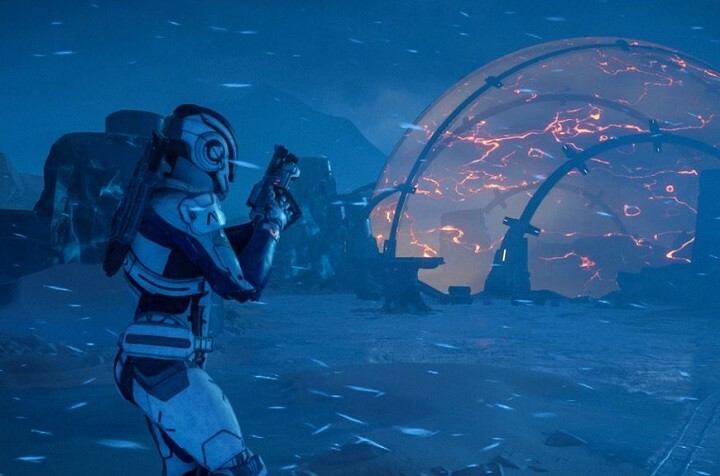
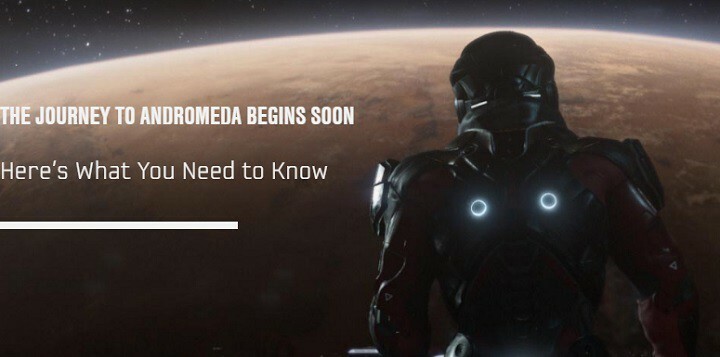
![The Mass Effect: Fehler bei der Andromeda-Netzwerkverbindung [FIX]](/f/1ba850dc9e1ab732b3c1cf1c1ffb1557.jpg?width=300&height=460)